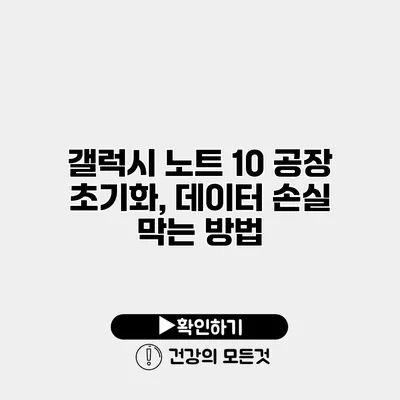갤럭시 노트 10의 성능을 최적화하고 문제를 해결할 때 가장 효과적인 방법 중 하나가 바로 공장 초기화입니다. 그러나 이 과정에서 데이터 손실이 발생할 수 있는 위험이 있기 때문에, 제대로 된 준비와 방법이 필수적이에요. 이 포스트에서는 갤럭시 노트 10의 공장 초기화 절차와 함께 데이터 손실을 막는 방법에 대해 자세히 알아볼게요.
✅ IP타임 공유기 설정 팁을 지금 바로 확인해보세요!
공장 초기화란?
공장 초기화는 스마트폰을 초기 구매 상태로 되돌리는 과정을 의미합니다. 이로써 전화기 속 모든 데이터, 설치된 앱, 설정 등이 삭제됩니다. 공장 초기화는 다음과 같은 경우에 주로 사용됩니다:
- 성능 문제: 기기가 느려졌거나 어플리케이션이 충돌하는 경우
- 판매 및 양도: 다른 사람에게 기기를 넘길 경우
- 소프트웨어 오류 해결: 시스템 오류를 해결하고자 할 경우
✅ 쿠팡 고객센터의 전화번호와 운영 시간을 쉽게 확인해 보세요.
공장 초기화의 단계
1. 데이터 백업
공장 초기화를 하기 전에, 데이터가 손실되지 않도록 백업을 하는 게 중요해요. 다음은 몇 가지 백업 방법입니다:
- 클라우드 백업: 구글 드라이브, 삼성 클라우드 등을 이용해 데이터를 클라우드에 저장해보세요.
- PC 백업: SmartSwitch를 통해 PC에 데이터를 백업할 수 있습니다.
- SD카드 이용: 사진 및 문서를 SD카드로 이동해 보관하는 방법도 있어요.
2. 공장 초기화 절차
이제, 갤럭시 노트 10을 공장 초기화하는 방법을 알려드릴게요. 아래의 단계를 따라 해 보세요.
설정 메뉴 이용하기
- 설정으로 들어갑니다.
- 일반 관리를 선택합니다.
- 재설정을 클릭합니다.
- 공장 데이터 초기화를 선택한 후, 하단의 초기화 버튼을 터치합니다.
- 경고 메시지가 나타나면, 다시 한 번 내용을 확인하고 삭제를 클릭하여 초기화를 진행합니다.
복구 모드 이용하기
- 전원을 끕니다.
- 볼륨 업 버튼과 전원 버튼을 동시에 누릅니다.
- 안드로이드 로고가 나타나면 두 버튼을 놓습니다.
- 복구 모드 메뉴에서 볼륨 버튼을 사용하여 wipe data/factory reset을 선택하고 전원 버튼으로 실행합니다.
3. 데이터 손실 방지 팁
데이터 손실을 방지하는 것은 매우 중요해요. 다음과 같은 팁을 참고해 주세요.
- 정기적으로 백업하기: 항상 데이터를 주기적으로 백업해 두면 예기치 못한 상황에도 대비할 수 있어요.
- 필요 없는 파일 제거하기: 불필요한 데이터나 앱을 정리하는 것도 좋습니다.
- 시스템 업데이트 확인: 최신 소프트웨어로 업데이트하여 안정성을 극대화하는 것이 중요해요.
✅ 시게이트 외장 하드로 안전하게 데이터 복구하는 방법을 알아보세요.
데이터 복구 가능성
만약 공장 초기화 후에 실수로 소중한 데이터를 잃어버린다면, 데이터 복구 프로그램을 활용할 수도 있습니다. 다음과 같은 소프트웨어가 도움을 줄 수 있어요.
- Recuva: 사용하기 간편한 무료 프로그램으로, 삭제한 파일을 복구할 수 있습니다.
- EaseUS MobiSaver: 모바일 기기에서 데이터를 복구하는 데 유용해요.
- Dr.Fone: 전문적인 데이터 복구 솔루션으로 다양한 기기에서 사용 가능합니다.
데이터 복구 프로그램 비교
| 프로그램 이름 | 가장 큰 장점 | 가격 |
|---|---|---|
| Recuva | 간편한 사용법 | 무료 |
| EaseUS MobiSaver | 모바일 최적화 | 유료 (체험판 제공) |
| Dr.Fone | 최고의 복구율 | 유료 |
결론
공장 초기화는 갤럭시 노트 10의 성능을 리프레시하는 데 매우 유용한 방법이에요. 그러나 데이터 손실을 방지하기 위해서는 초기화 전에 미리 백업을 해 두어야 해요. 또한, 공장 초기화 후 데이터 복구 프로그램을 활용하면 손실된 데이터를 되찾는 데 도움을 줄 수 있습니다.
사전 준비와 단계별 절차를 통해 데이터 손실 없이 공장 초기화를 진행할 수 있습니다. 정기적인 백업과 관리로 안전한 스마트폰 사용을 이어가세요! 데이터 관리는 스마트폰 사용의 핵심이니, 소중한 데이터를 지키기 위해 항상 주의 깊은 접근이 필요해요.
자주 묻는 질문 Q&A
Q1: 공장 초기화란 무엇인가요?
A1: 공장 초기화는 스마트폰을 초기 구매 상태로 되돌리는 과정으로, 모든 데이터, 설치된 앱, 설정 등이 삭제됩니다. 주로 성능 문제 해결이나 기기 판매 시에 사용됩니다.
Q2: 갤럭시 노트 10의 공장 초기화는 어떻게 하나요?
A2: 설정 메뉴에서 ‘일반 관리’를 선택한 후 ‘재설정’을 클릭하여 ‘공장 데이터 초기화’를 선택하고 초기화 버튼을 누릅니다. 복구 모드를 이용할 수도 있습니다.
Q3: 데이터 손실을 방지하기 위해 어떤 조치를 취해야 하나요?
A3: 데이터를 정기적으로 백업하고, 필요 없는 파일을 제거하며, 최신 소프트웨어로 시스템 업데이트를 하는 것이 중요합니다.